
Xiaomi Mi A2 является преемником Mi A1 с прошлого года. Это означает, что он носит бренд Android One, что, в свою очередь, означает, что он работает на стандартной версии Android. Так что, как и у Mi A1, у Mi A2 нет множества функций, которые довольно распространены в устройствах Xiaomi Redmi с MIUI. Одной из таких функций является блокировка приложения, которая отсутствует в Mi A2.
Отсутствие встроенной функции блокировки приложений означает, что нельзя заблокировать приложения с помощью отпечатка пальца или пароля / шаблона на Mi A2 прямо из коробки. К счастью, с помощью стороннего приложения этот процесс очень прост. Следуйте инструкциям ниже, чтобы узнать как.
Mi A2: блокировка приложений с помощью сканера отпечатков пальцев
Шаг 1: Загрузите AppLock из Google Play на своем Mi A2. Перед запуском приложения и его настройкой обязательно зарегистрируйте свой отпечаток пальца на устройстве.
Шаг 2: При первом запуске вам нужно будет ввести свой адрес электронной почты вместе с шаблоном разблокировки. Этот идентификатор будет использоваться для сброса блокировки приложения в случае, если вы забудете рисунок разблокировки.
Для дополнительной безопасности рекомендуется оставить эту блокировку шаблона отличной от блокировки шаблона вашего устройства.
Шаг 2: После этого вы увидите две вкладки здесь. Во-первых, вкладка «Конфиденциальность», в которой перечислены все приложения, доступные на телефоне, и которые можно заблокировать. Вы также можете заблокировать части настроек, быстрые действия и так далее. Как только вы нажмете на любое приложение, которое хотите заблокировать, в первый раз, вы получите запрос на предоставление блокировки приложения. Разрешить использование доступа.
Нажмите Разрешать затем нажмите App Lock и включите ‘Разрешить использование доступа«
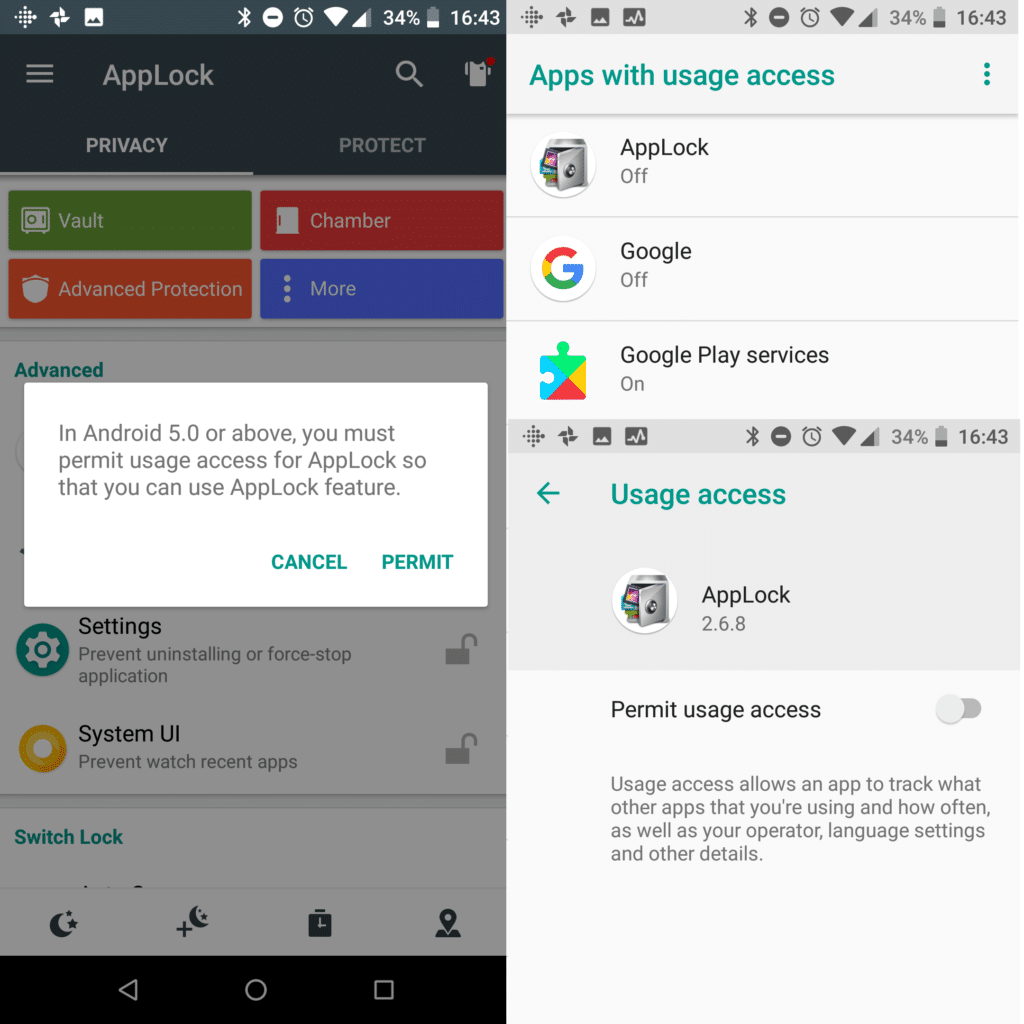
Шаг 3: Нажмите кнопку «Назад», чтобы вернуться в главное меню блокировки приложения. Теперь вы можете заблокировать любое нужное приложение, просто нажав на значок замка рядом с его именем. На этом этапе, если вы попытаетесь открыть какое-либо заблокированное приложение, App Lock предложит вам ввести шаблон разблокировки, который вы впервые создали. Чтобы приложение использовало сканер отпечатков пальцев для проверки, перейдите к защищать вкладка и включить Замок отпечатков пальцев вариант.
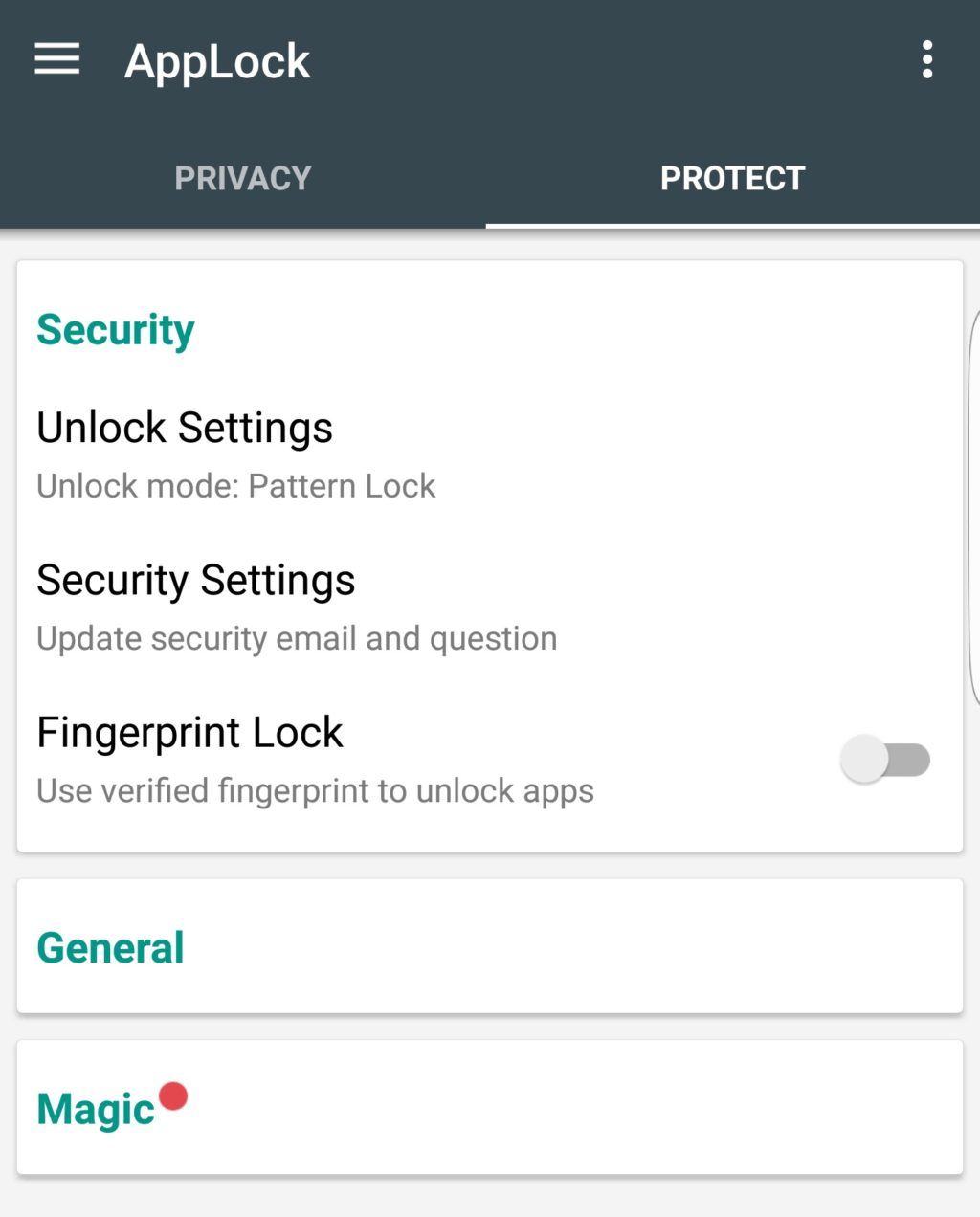
Теперь, когда вы открываете заблокированное приложение, вы можете разблокировать его, просто подтвердив свой отпечаток пальца или введя шаблон разблокировки. Отпечатки пальцев, которые вы зарегистрировали для разблокировки вашего устройства, также будут работать в App Lock.
Еще одна настройка блокировки приложения, которую я рекомендую изменить для краткого времени выхода. Прямо сейчас, каждый раз, когда вы переключаетесь между приложениями, вам придется разблокировать раздражающее приложение. Под Защитить> Общее изменить Разрешить краткий выход до 15 секунд. Это гарантирует, что вам не будет неоднократно предлагаться разблокировать любое заблокированное приложение.
Вы не сможете удалить App Lock без ввода шаблона / пароля разблокировки, поэтому никогда не забывайте его. Этот дополнительный шаг добавляет дополнительный уровень безопасности, который гарантирует, что никто другой не сможет удалить App Lock с вашего Mi A2 и получить доступ к вашим заблокированным приложениям.




